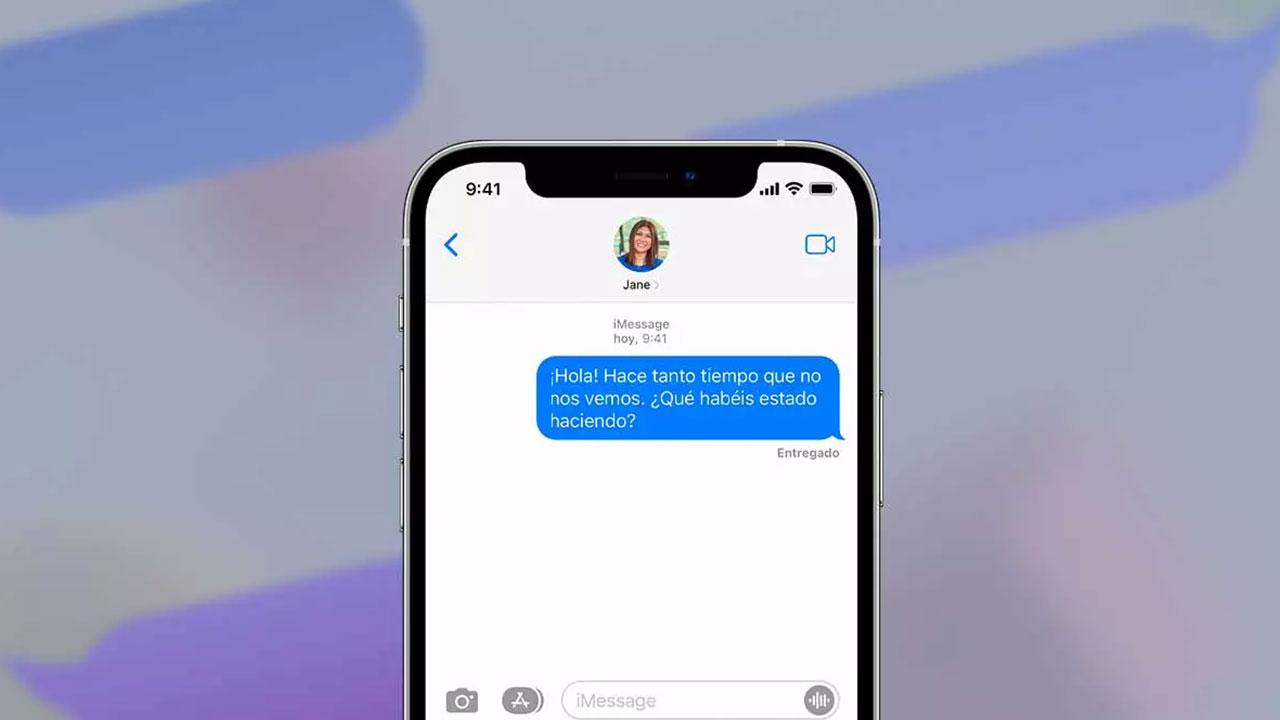Apple siempre ha sido muy clara con la forma de usar sus servicios: o los usas desde mi ecosistema (macOS, iOS), o no los usas. Y, aunque hemos visto que poco a poco va dando su brazo a torcer y nos permite, por ejemplo, ver Apple TV en Windows, o que pronto va a lanzar una app para Apple Music, su plataforma de mensajes, iMessage, sigue siendo su gran exclusiva.
iMessage nació, de la mano de Apple, en 2011 como una alternativa a WhatsApp exclusiva para los usuarios de iPhone. Gracias a ella era posible enviarse mensajes entre dispositivos de Apple de forma totalmente gratis, dejando de lado los SMS y sin tener que bajar otros programas de chat que, por aquel entonces, aún estaban muy verdes.
Ha pasado el tiempo, y aunque todas las apps de mensajería se han vuelto multiplataforma, y puedes usarlas por igual tanto desde Android como desde iOS, incluso las de Google, iMessage sigue siendo una exclusiva de los dispositivos de Apple, pudiendo usarla exclusivamente desde un iPhone, iPad, iPod o un Mac, nada más.
Pero, si tienes un PC con Windows, y quieres poder usar esta app de mensajería desde tu ordenador, te vamos a dejar 3 formas de poder conectarlo y usarlo sin (muchos) problemas. Debemos tener en cuenta que, para poder utilizar esta plataforma, debemos registrar nuestro número de teléfono y asociarlo a la cuenta de Apple que utilicemos ya que estos mensajes no se envían directamente al iPhone, sino que se reciben y se pueden enviar desde cualquier dispositivo de Apple asociado a la misma ID de Apple.
Conectar el móvil al PC
Dependiendo de que versión de Windows utilicemos, vamos a poder hacer uso de la aplicación Enlace móvil con nuestro o no. Si hablamos de Windows 10, no podemos utilizar esta aplicación para conectar Windows a nuestro iPhone para enviar y recibir mensajes. Pero, si hablamos de Windows 11, si es posible realizar esta conexión y utilizar la plataforma de mensajes iMessage desde nuestro PC siempre y cuando esta aplicación esté enlazada a un dispositivo iPhone.
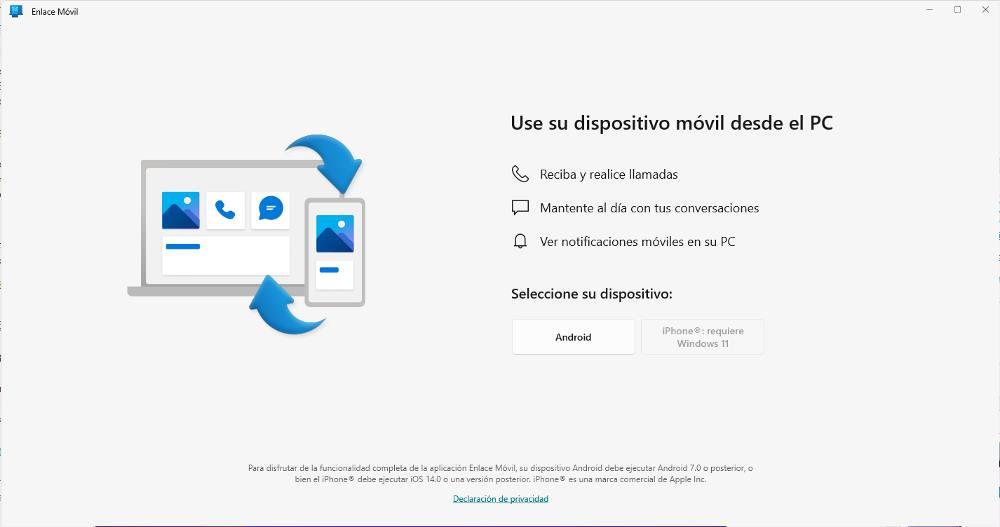
Eso sí, debemos tener en cuenta que la mayoría de las opciones que, si tenemos disponibles a través de un móvil Android, no las vamos a encontrar ni en Windows 10 ni a través de Windows 11, ya que Apple no quiere que los usuarios con un iPhone puedan interactuar de igual forma que lo pueden hacer con un Mac.
Otra alternativa que podemos usar para este mismo fin es Intel Unison. Esta app es una alternativa a Enlace Móvil, desarrollada por Intel, que nos ofrece más posibilidades de las que ofrece el software de Microsoft de serie. Una opción que también podemos probar sin problemas.
Usar Escritorio Remoto para usar iMessage
Si tenemos un Mac con macOS, y un ordenador con Windows, otra forma de poder controlar iMessage desde un PC con Windows (e incluso, en este caso, hasta desde Android) es a través de un software de Escritorio Remoto. Podemos conectarnos de forma remota al Mac usando un programa como el Escritorio Remoto de Chrome, o el propio TeamViewer, y podremos controlar la app de Mensajes como si estuviéramos sentados delante del Mac.
Instalar macOS en una máquina virtual
Por último, otra forma de hacerlo es instalar macOS en una máquina virtual dentro de Windows. Lo que hacemos en este caso es crear un Mac virtual que se ejecuta por encima de nuestro PC principal, e instalar la última versión de macOS en él. De esta forma podremos usar todos los programas y todas las aplicaciones de Apple directamente desde el propio Windows, incluida la app de iMessage.
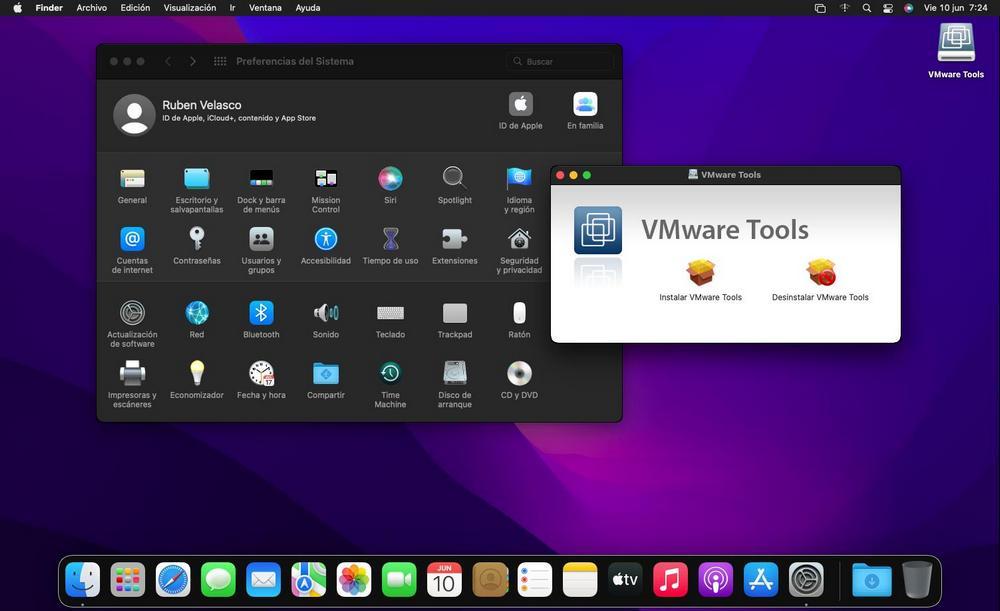
El problema, eso sí, que debemos tener siempre la máquina virtual funcionando, y eso gasta bastantes recursos.